iPhoneで音楽が再生できない時の対処法について
「以前同期できなかったのですが、先ほどiTunesをアップロードしたところ、全ての曲がiPhoneに入りました。しかし、同期できなかった頃にCDからiTunesに取り込んだ曲だけグレーアウトしてしまい、再生できません。iCloudミュージックをオフにしてみたのですが、直りません。iTunesでは再生できます。何かよい解決方法があれば教えてください。よろしくお願いいたします。」
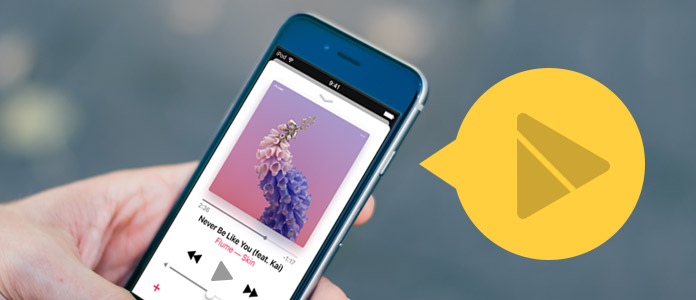
みなさんもこのように、iTunesで再生できる音楽がiPhoneで再生できない、というような問題に悩んだことがありますか。あるいはシステムのアップグレードなどにより、iPhoneで再生できるはずのファイルが開けなくなるようなことに遭ったことがありますか。先日、知恵袋から上記の質問を見て、iPhone 音楽再生できない問題に頭を悩ませているユーザーが思うより多いことに気づき、この文章により、その対処法について簡単にみなさんにご紹介したいと思います。
iTunesで再生できる音楽がiPhoneで再生できない
購入済みの音楽がiTunesで再生できるが、iPhoneで再生されない時、まず、下記のことを確認しましょう。
1.まず、お使いのパソコンに最新バージョンのiTunesを持っていることをご確認して、iPhoneで再生できない音楽を一旦削除して、iTunesから購入済みの曲を再ダウンロードします。
2.時には、すでにiTunesで認可を取っている音楽は認証されないとすることもあります。認証を解除し、パソコンを再授権することで許可が更新され、iPhoneで音楽を再生できるようになります。
3.バックアップを持っていたら、iPhoneを工場出荷時の設定に戻して、殆どの問題が解決できるはずです。
バグ対応 – iPhone 音楽が再生されない
毎日のようにiPhoneで音楽を聴くのですが、突然バグが起こり、いつものように曲を再生しようとしたところ、再生されずに曲目だけ変わっていく、というような変な状況に遭ったことがあるなら困るでしょう。こういう時、iPhoneデバイスを再起動、iTunesの音楽項目をゼロから再び同期してみましょう。
このようにしてなおもiPhone 音楽再生されない問題を解決できない場合は、たぶんiPhoneを初期化する必要があります。また、例えばiPhoneの対応するはずのMP3、WMA音楽ファイルが再生できないなら、ここで紹介する専門的なiPhone データ転送するソフトを試してみましょう。
4Videosoft iOS 転送は特にパソコン初心者に向けて開発されたiPhone データ管理ソフトで、このソフトをご利用して、パソコンローカルに保存している音楽をiTunesを経由せずにiPhoneに移行でき、また、音楽ファイルを転送中、自動的にiPhoneに最適化した形式に変換できるので便利です。iPhoneでの音楽再生できない問題も自然に解決できます。
では、下記のステップに従い、この専門的なソフトにより、パソコンからiPhoneに音楽を転送する方法を一緒に見てみましょう。まず、Aiseesoft 公式サイトからソフトを無料ダウンロードします。
無料ダウンロード
Windows向け
![]() 安全性確認済み
安全性確認済み
無料ダウンロード
macOS向け
![]() 安全性確認済み
安全性確認済み
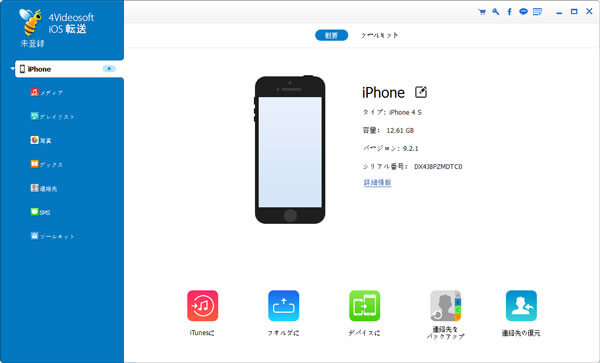
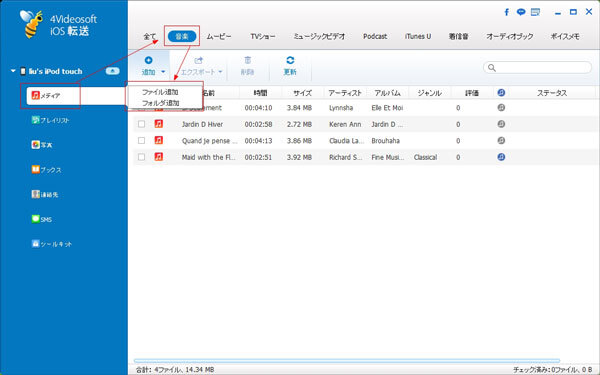
このようにして、iPhone 音楽が再生されない問題を解決できるはずです。また、iPhoneでの使いやすい音楽プレーヤーについては、評価の高いiPhone 音楽再生 アプリについてのご紹介までご参考ください。
 コメント確認、シェアしましょう!
コメント確認、シェアしましょう!




